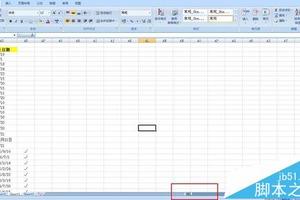itunes怎么备份?itunes备份数据的方法
发布时间:2023-08-13 01:10:08
iTunes是苹果针对iPad/iPhone推出的一款设备管理工具,它可以用于为iOS设备备份系统和数据等。下面,小编向大家具体介绍一下使用iTunes备份数据及恢复备份数据的方法。
方法/步骤
一、iTunes备份数据方法
1.将iOS设备(iPhone/iPad)通过数据线连接电脑,本文以iPad 2备份数据为例。
2.iOS设备连接电脑后,打开iTunes工具,然后点击设备图标,进行iTunes设备管理主页,之后点击界面上的“立即备份”,如下图所示。

3.点击立即备份后,iTunes工具会自动备份设备数据,在工具上部可以看到备份进入,如下图所示。

4.等到备份完成后,在iTunes界面中部的“备份”界面中,就可以看到“最新备份”时间等信息了,如下图所示。

5.通过以上大致的四个步骤,就可以成功完成iOS设备数据备份了。
二、iTunes恢复备份数据方法
1.将iOS设备通过数据线与电脑连接。
2.打开iTunes工具,然后点击设备图标,进行iTunes设备管理主页,点击界面上的“恢复备份”,如下图所示。

3.会弹出一个“从备份中恢复”对话框,这里可以找到之前多次备份的数据,找到之前最新的一次备份,然后点击下面的“恢复”,如下图所示。

4.iTunes工具会自动会iOS设备恢复到之前备份的数据状态,等待其自动完成就可以了,如下图所示。

5.等待数据恢复成功后,iOS设备会自动重启,重启之后,就可以看到数据都回来了。

三、iTunes管理备份方法
1.在电脑中打开iTunes工具,然后从菜单中选择编辑-》偏好设置,如下图所示。

2.在打开的常规偏好设置中,点击“设备”选项,如下图所示。

3.接下来就可以看到iOS设备之前的备份记录了,如下图所示。

4.如果要删除iOS设备备份数据,只需要点击选中需要删除的备份记录,然后点击下方的“删除备份”即可。

猜你喜欢
- 武装突袭3配置要求高吗?武装突袭3也称arma3是一款非常好玩的拟真类军事题材游戏,相信了解过的用户们都知道有多么的硬核,但是这款游戏对电脑
- 对于理科生来说,掌握在wps文字中插入公式的方法,对于今后的工作是很有帮助的,那么wps中怎么插入常用公式呢?下面就让小编告诉大家怎样在wp
- 在PPT演示文稿当中添加图片时,如果觉得单纯的一张图片显得非常单调,该如何为图片添加边框呢,今天我们就来教大家如何在幻灯片当中,为图片添加边
- 1、首先用WPS表格打开包含身份证号码的电子表格; 2、单击进入出生日期单元格,单击“fx”或执行“插入函数” &
- 安装NVIDIA驱动可以让用户更方便的控制显卡设置,拥有更好的游戏和显示画面,可是安装NVIDIA显卡驱动时可能会出现无法继续安装的情况,这
- excel无法取消隐藏如何解决呢?如下图所示,excel无法取消隐藏,“取消隐藏”命令,为灰色不可选取状态。出现上面的excel无法取消隐藏
- 最近有用户遇到了Win7一直卡在还原更改的问题,那么遇到此问题时要怎样解决呢?下面小编就来给大家简单介绍一下Win7一直卡在还原更改的方法。
- 应用场景下图文档中有一个横排文本框,文本框内有一行文字:"美,是回来做自己",文字已设置在文本框内水平、垂直居中显示。目
- caesium是一款图片压缩工具,利用智能图片压缩算法来帮助用户来缩小图片,并且caesium软件的压缩率可以达到百分之90以上,给用户带来
- 有时候我们需要在数据前面加上一些东西,或许是文字,或许是符号,那么怎么样加呢?是不是有一种方法是可以很有效的加呢,没错,那就是函数。利用函数
- Win7系统显卡驱动无法安装怎么办?电脑装不上显卡驱动该如何解决?请看下文具体介绍。解决步骤:1、按win+r打开运行窗口,输入gpedit
- 苹果 iOS 14 拥有多项新功能,其中包括多项对AirPods 和 AirPods Pro 与 iPhone 和 iPad 的协作方式的改
- 对于wps表格的制作,要怎么设置表格的单元格呢?下面小编就为你介绍wps表格怎么设置单元格的方法啦!wps表格设置单元格的方法:一、如图,日
- Win11系统是现在非常火热的电脑 操作系统,很多用户都想升级体验一下,但是Win11升级是有配置要求的,那么,过期电脑如何在线升级Win1
- 有个朋友问我注册表保存在哪?以为是个很简单的问题,结果发现自己也不知道,于是搜索了一下,下面为大家介绍 * 册表保存在哪个文件夹及注册表的作用
- 在Win10系统中系统会默认自动升级功能,一般升级比较费时间,以及有些用户不想老是更新,所以想要关闭系统自动更新。那么应该如何操作呢?今天小
- 在excel中,出现#value一般是公式中的错误参数所致,具体的主要包含以下三个方面:1、运算的时候使用了非数值的单元格解决此类问题的办法
- 最新消息称,英伟达发布GeForce Game Ready 528.24 WHQL驱动程序,为支持DLSS 3的最新游戏提供最佳体验,包括《
- 在编辑文档的时候,经常需要用到多级标题,那么,在wps文字中,怎样制作多级标题呢?下面就让小编告诉大家怎样在wps文字中制作多级标题。在wp
- Excel滚动条太小怎么拉长? excel中数据很多,导致Excel表格里的垂直滚动条和水平滚动条变的很小,想拉长该怎么办?下面分享exce